Malwarebytes anti-malware szoftver;A leghíresebb kártevő-ellenes szoftver megvédheti Önt a vírusoktól, kártevőktől és minden olyan támadástól, amely hatással lehet számítógépére offline vagy online.A legtöbb ember telepítette a számítógépére, és még a vállalatok is inkább ezt a szoftvert használják.Azonban néhányan, akik először töltik le, problémákba ütközhetnek A Malwarebytes nem nyitható meg, Ez egy kellemetlen kérdés, ami miatt feltehet magának egy kérdést, vagy akár rákereshet a Google-on. Miért nem nyílik meg a Malwarebytes?
Ezért ma különféle megoldásokat kínálok Önnek, amelyek segítenek megszabadulni a problémától.Nézzük egyenként a megoldásokat:
Teendők, ha a Malwarebytes nem nyitható meg
Íme a probléma megoldásához szükséges lépések.
1. Indítsa újra.
Vedd lazán.Ha egyszerű megoldások segíthetnek nekünk, miért kell keményen dolgozni.Tehát, ha megpróbálja megnyitni a szoftvert, de nem nyílik meg, ugye?Javaslom, hogy most kapcsolja ki.Zavaros, hogyan kell bezárni, ha nincs nyitva?Itt leszek, hogy segítsek.Ennek a kérdésnek a címe: " Running Malware Bytes ", de nem lehetett megnyitni.
- 按Ctrl + Shift + EscNyissa meg a folyamatot a Feladatkezelő ablakban.
- Keresse meg az összes olyan folyamatot, amelynek leírási neve a Malwarebytes -hez kapcsolódik.Pont mint a képem.
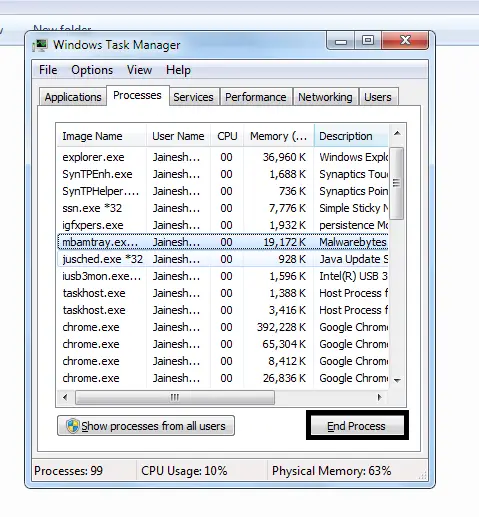
- Válassza ki ezeket a folyamatokat, és nyomja meg a "folyamat befejezése"Gomb.
- Hogyan kell csinálni?Bezárta a Malwarebytes szoftvert.Ezért újraindíthatja, és ellenőrizheti, hogy a probléma megoldódott -e.
2. Frissítse a rosszindulatú program bájtjait
Néha előfordul, hogy a szoftver új frissítésének elindításakor néha vannak olyan apró problémák, amelyek miatt a szoftver nem működik megfelelően, vagy néha egyáltalán nem működik.A probléma megtalálása után azonban új frissítés indul, és a hiba megoldódott.Ebben az esetben ugyanaz lehet.Ezért érdemes kipróbálni a frissítést.
- Menjwww.malwarebytes.com, majd nyomja meg a gombotAz oldal jobb oldala的ingyenes letöltésGomb.

- Ezt követően megnyílik egy új ablak, amelyben meg kell kérnie a fájl mentését a kívánt helyre.在Ittalapján" megment" Gomb.
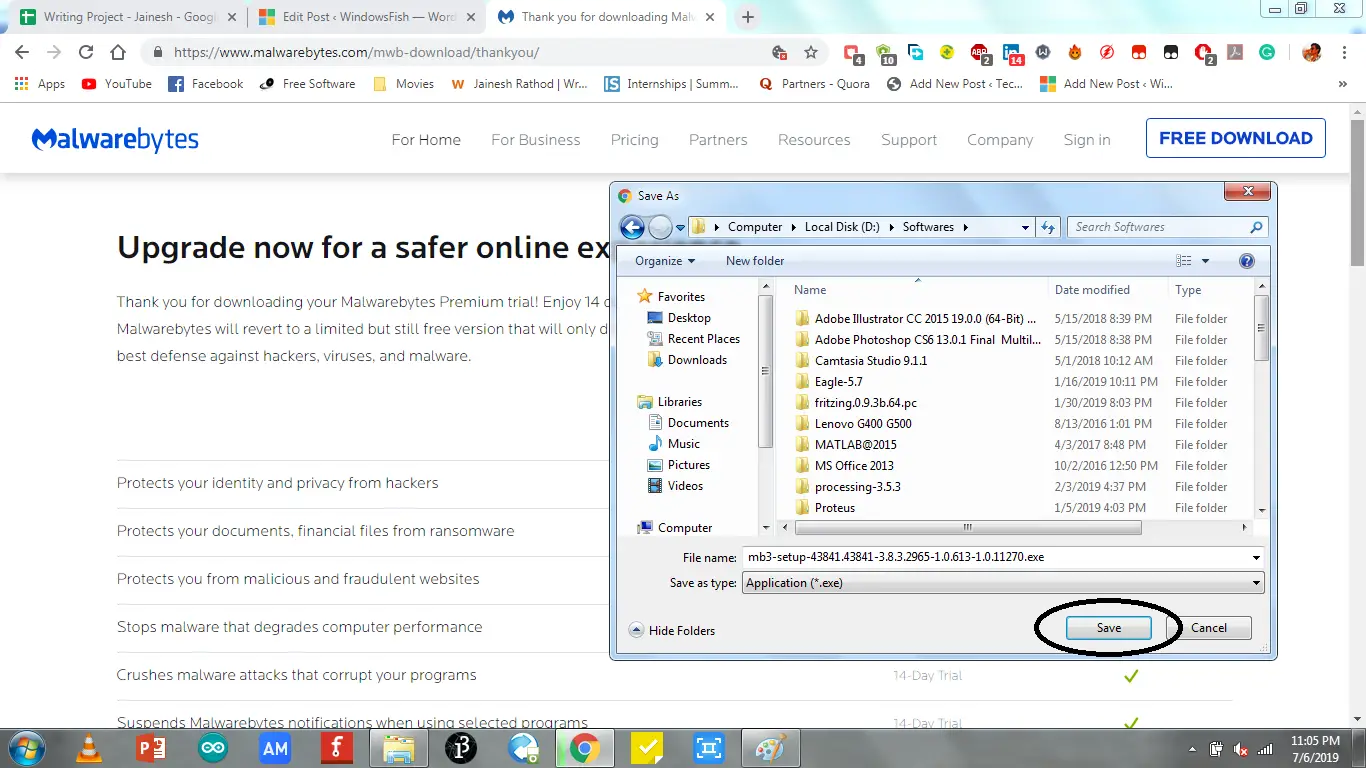
- Végül a letöltés befejezése után megtehetiTelepítésFrissítse a szoftvert, és indítsa el az alkalmazást.
3. Nevezze át az mbam.exe fájlt explorer.exe fájlra
Sok rosszindulatú fájl található, talán néhány közülük a számítógépen található, és nem teszi lehetővé a számítógép indításátMalwarebytes Antimalware, VezetMalwarebytesprobléma Telepítés után nem nyitható meg.Ez a rosszindulatú fájl alapvetően megakadályozza.Malwarebytes indítása exe Fájl, azazmbam.exe VezetA Malwarebytes nem nyitható meg probléma.Tehát mit tehetsz:
- MenjHelyi lemez C-> Programfájlok-> Malwarebytes-> Antimalware mappa
- Most ebben a mappában keressen rá mbam.exefájl.

- Jobb klikkFájl és válassza a "Átnevezés "Lehetőségek.
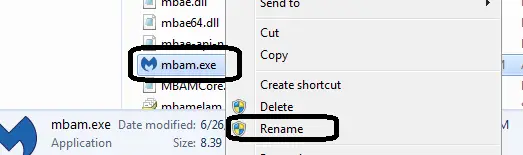
- használat" explorer.exe " név Nevezze át a fájlt
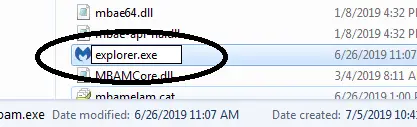
Ez segít a program újbóli elindításában, és a Malwarebytes elindítása után végezzen kártevő -ellenőrzést, és törölje a rosszindulatú fájlokat.Hasonlóképpen, a rosszindulatú fájl törlése után aexplorer.exeÁtnevezésAz mbam.exe számára.
4. Futtassa rendszergazdaként
Ellenőrizze, hogy Ön rendszergazda, vagy a futó program rendelkezik rendszergazdai jogokkal.Mivel nem rendelkezik adminisztrátori hozzáférési jogokkal, előfordulhat, hogy egyes sérülékeny, harmadik féltől származó alkalmazások nem teszik lehetővé az indítást.Ezért ha nem rendszergazdai hozzáféréssel rendelkező szoftvert futtat, kövesse az alábbi lépéseket:
- Az asztalon搜索Malwarebytes fájl.Ha nincs az asztalon, kövesse a fenti megoldás első lépését, és nyissa megmbam.exe fájl.

- Jobb klikkA fájlt, és válassza ki"Futtatás rendszergazdaként"Lehetőségek.
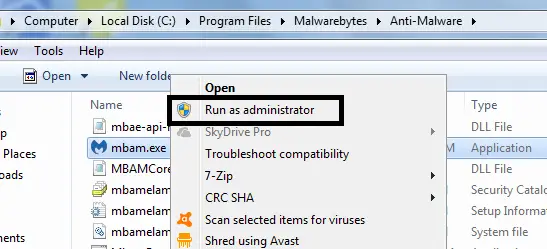
- Ha működik, akkor megtalálta a problémát és a megoldást is.
Megjegyzés: Megtehetiátmegy A következő módonA támogatási eljárás állandóRendszergazdai hozzáférés-
- Kattintson a jobb gombbal az mbam.exe-> Tulajdonságok-> Kompatibilitás-> Futtassa a programot rendszergazdaként-> Alkalmaz.
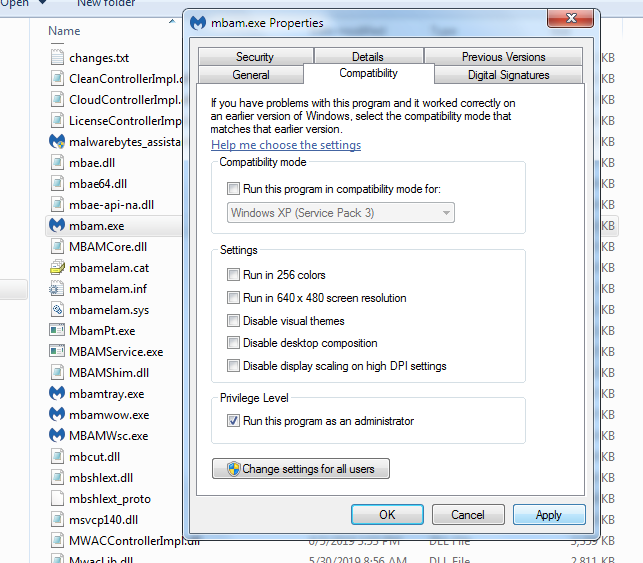
5. Indítsa el a Malwarebytes -t biztonságos módban
következtébenMindezek az erőfeszítésekNem tudjuk megoldaniA Malwarebytes nem nyitható megProbléma, szóval most fontolja megMalwarebytesNem nyílik ki, Továbbra is megtartjuk azt a célt, hogy egyszer megnyitjuk az AntiMalware programot, és a rendszer szkennelésével töröljük a gyanús fájlokat.Vírus miatt nyitva.Van még egy kísérletünk, nevezetesenBiztonságos mód. Igen, a szoftver valószínűleg biztonságos módban fog futni.Miután a szoftver biztonságos módban elkezdett futni, ellenőrizhetjük a rendszert, ami a rosszindulatú fájlok törlését eredményezi, és megakadályozza a szoftver megnyitását.Annak érdekében, hogy megakadályozzuk a rosszindulatú fájlok biztonságos módban történő megnyílását, biztonságos módban fogunk futni a hálózati beállításokkal, és nem okozunk ellenállást a rosszindulatú programok ellen.
Indítsa el biztonságos módban-Windows XP, 7, 8 és 10:
- 按A billentyűzetenWindows + Rkulcs.
- A keresési párbeszédpanelenbelép" msconfig ”.
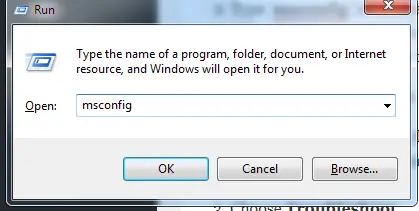
- Az új párbeszédpanelenválassza üzembe helyezésTab.
- És akkor "üzembe helyezés"Tab, válassza a "Biztonságos módÉs ezAz internet".
- KattintsonHatározzuk,Azután Amikor a rendszer kéri, hogy lépjen biztonságos módbaÚjraüzembe helyezés.
Indítás után:
Miután befejezte a rendszerindítást bármely operációs rendszeren, amelyet használ, és most biztonságos módban van, csak hajtsa végre a következő lépéseket:
- Nyisd kiMalwarebytes kártevőirtó szoftver.
- A teljes számítógép beolvasása -Végezze el a rendszer teljes vizsgálatát.
- A belépéshez indítsa újra a számítógépet正常mód.
- Most az ellenőrzésnek meg kell oldania a problémát.
6. Telepítse újra a rosszindulatú program bájtjait
Végül, ha az előző megoldások egyike sem megfelelő az Ön számáraműködik,különösen A Malwarebytes nem nyitható meg biztonságos módban,Akkor egy másik megoldás, amelyet kipróbálhattelepítse újra Malwarebytes szoftver.Az újratelepítésnek megoldást kell nyújtania a problémára.A szoftver teljes eltávolítása után letöltheti a Malwarebytes alkalmazást a hivatalos webhelyéről.Ha a próbaverziót szeretné használni, nem kell fáradnia.Ha azonban rendelkezik licencelt verzióval, biztonsági másolatot kell készítenie néhány hitelesítő adatról.
Az újratelepítéshez a következő lépéseket kell végrehajtani:
- NyomássalBillentyűzet的Windows 鍵A megjelenő párbeszédpanel keresése utánNyisd ki"kezelőpanel" .

- Ezután válassza a " Program eltávolítása " Lehetőségek.
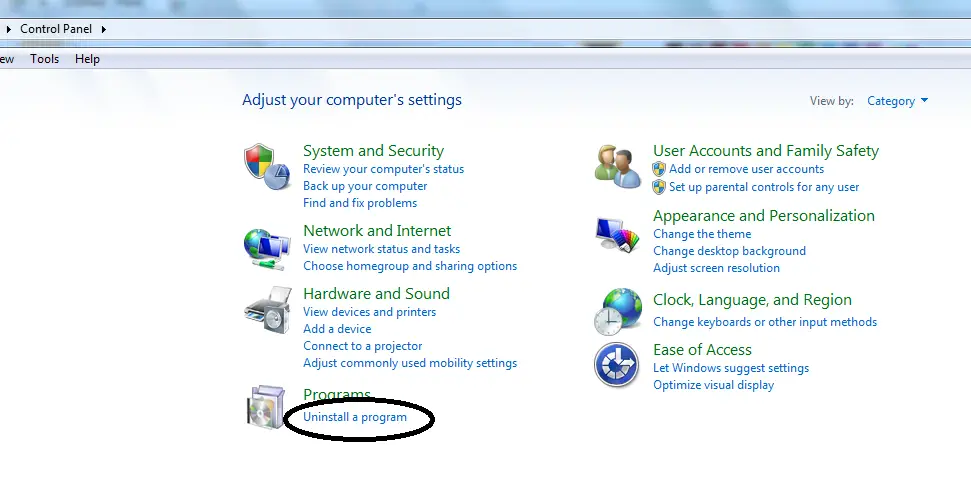
- A lehetőségek listájábólválassza Malwarebytes Anti-MalwareSzoftvert, majd nyomja meg a gombotUninstall.
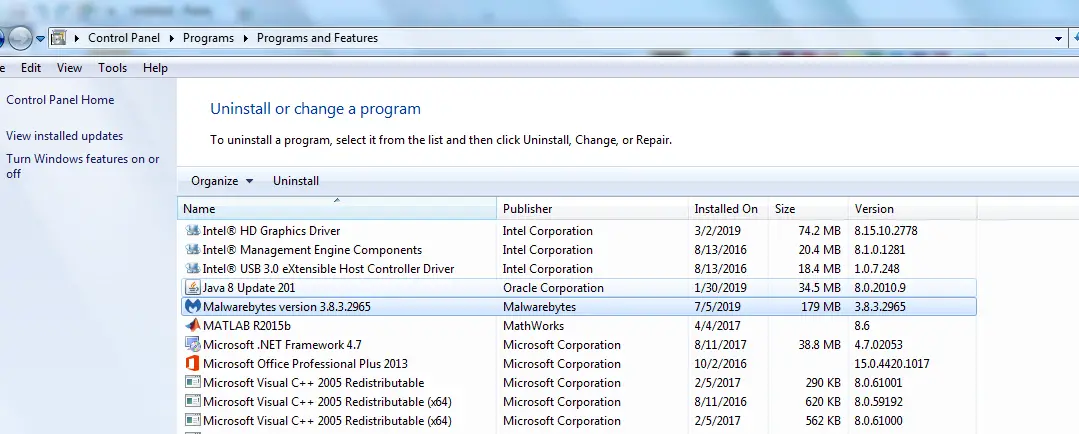
- Várja meg, amíg az eltávolítás befejeződik, és a szoftver eltűnik a listáról.
- az internet segítségével,A hivatalos weboldalróltöltse le újraMalwarebytes Anti-Malware szoftver.

- A letöltés befejezése után indítsa el a telepítést és indítsa el a programot.
Amint a program elindul, a probléma itt megoldható.Ezért azonnal elvégezheti a teljes rendszerellenőrzést, és a számítógépet kártevővé vagy vírusmentessé teheti.
Működött?
Reméljük, hogy mindezekkel a megoldásokkal hasznos lesz az Ön és az Ön számáraMalwarebytesNem lehet megoldaniMég nemmegoldott probléma.Továbbá, ha bármilyen kérdése vagy javaslata van (ha valamit kihagytam), az alábbiakban megjegyzéseket is írhat a hiba megoldásához, és segíthet azoknak, akik máshol nem találnak megoldást.Ezenkívül felveheti a kapcsolatot a hivatalos Malwarebytes webhely fórumaival, és megtudhatja, hogy hasznosak -e az Ön számára.

![[Javítva] 0x800488FC bejelentkezési hiba – Xbox One [Javítva] 0x800488FC bejelentkezési hiba – Xbox One](https://infoacetech.net/wp-content/uploads/2021/03/0x800488FC-150x150.png)
![[Javítva] A Windows Store gyorsítótára sérült lehet [Javítva] A Windows Store gyorsítótára sérült lehet](https://infoacetech.net/wp-content/uploads/2021/03/4576-5.1-150x150.png)
![A Comcast e -mail probléma javítása iPhone -on [FIXED] A Comcast e -mail probléma javítása iPhone -on [FIXED]](https://infoacetech.net/wp-content/uploads/2021/06/5687-photo-1605918321371-584f5deab0a2-150x150.jpg)
![Javítsa ki azt a problémát, hogy a Cox e -mail folyamatosan jelszavakat kér [FIXED] Javítsa ki azt a problémát, hogy a Cox e -mail folyamatosan jelszavakat kér [FIXED]](https://infoacetech.net/wp-content/uploads/2021/06/5780-photo-1607079832519-2408ae54239b-150x150.jpg)
![Nem sikerült lekérni a leveleket: az IMAP-szerver nem válaszol az iPhone-on [Javítva] Nem sikerült lekérni a leveleket: az IMAP-szerver nem válaszol az iPhone-on [Javítva]](https://infoacetech.net/wp-content/uploads/2022/08/9799-01_cannot_get_mail-150x150.png)
![Zoom: Az internetkapcsolat instabil [Javítva] Zoom: Az internetkapcsolat instabil [Javítva]](https://infoacetech.net/wp-content/uploads/2022/08/9627-01_your_internet_connection_is_unstable-670x71-150x71.jpg)
![A Cox e -mail beállítása a Windows 10 rendszeren [a Windows Mail alkalmazás használatával] A Cox e -mail beállítása a Windows 10 rendszeren [a Windows Mail alkalmazás használatával]](https://infoacetech.net/wp-content/uploads/2021/06/5796-photo-1570063578733-6a33b69d1439-150x150.jpg)
![A Windows Media Player problémáinak javítása [Windows 8 / 8.1 útmutató] A Windows Media Player problémáinak javítása [Windows 8 / 8.1 útmutató]](https://infoacetech.net/wp-content/uploads/2021/10/7576-search-troubleshooting-on-Windows-8-150x150.jpg)

![A Windows verzió megtekintése [nagyon egyszerű]](https://infoacetech.net/wp-content/uploads/2023/06/Windows%E7%89%88%E6%9C%AC%E6%80%8E%E9%BA%BC%E7%9C%8B-180x100.jpg)

